Hast du dich schon einmal gefragt, wie du deine Nachrichten und Anrufe bequem auf einem größeren Bildschirm verwalten kannst? WhatsApp Web macht es möglich! Diese praktische Funktion verbindet dein Smartphone nahtlos mit deinem Desktop oder Tablet. So hast du alle wichtigen Gespräche immer im Blick – egal, wo du gerade arbeitest oder entspannst.
Die aktuelle Version 2.3000 bietet verbesserte Funktionen und eine einfache Synchronisation über den Browser. Du kannst bis zu vier Geräte gleichzeitig nutzen und sogar Telefonate über die Web-Oberfläche führen. Das Beste? Es funktioniert mit allen modernen Browsern und Betriebssystemen.
Möchtest du mehr darüber erfahren, wie du WhatsApp Web auf deinem Tablet einrichtest? Dann schau dir unsere Schritt-für-Schritt-Anleitung an. So kannst du noch heute starten und die Vorteile dieser praktischen Lösung nutzen!
Einführung in WhatsApp Web
Seit 2015 kannst du deine Nachrichten und Anrufe auf dem Desktop verwalten – dank einer cleveren Lösung. Diese Funktion wurde zunächst für Android und Windows Phone eingeführt, später folgte die Unterstützung für iOS. Heute kannst du sogar dein iPad über den Browser nutzen, obwohl eine native App noch in der Testphase ist.
Die Echtzeit-Synchronisation zwischen allen Geräten ist ein Highlight. So bleiben deine Chats und Medien immer auf dem neuesten Stand. Egal, ob du am Smartphone oder am Desktop arbeitest – alles ist immer aktuell.
Ein wichtiger Unterschied besteht zwischen der Nutzung über den Browser und der Desktop-App. Während der Browser keine Installation erfordert, bietet die Desktop-App zusätzliche Funktionen wie Benachrichtigungen und eine bessere Integration ins Betriebssystem.
Für iPad-Nutzer ist die Browser-Version besonders praktisch. Sie ermöglicht die Nutzung auf dem größeren Bildschirm, ohne auf eine native App warten zu müssen. Zudem profitierst du von der Ende-zu-Ende-Verschlüsselung, die deine Nachrichten sicher macht.
| Funktionen | Browser | Desktop-App |
|---|---|---|
| Installation | Nicht erforderlich | Erforderlich |
| Benachrichtigungen | Eingeschränkt | Vollständig |
| Betriebssystem-Integration | Nein | Ja |
Die automatische Synchronisation von Chats und Medien macht die Nutzung besonders komfortabel. So kannst du dich ganz auf deine Gespräche konzentrieren, ohne manuelle Anpassungen vornehmen zu müssen.
WhatsApp Web einrichten: Schritt-für-Schritt-Anleitung
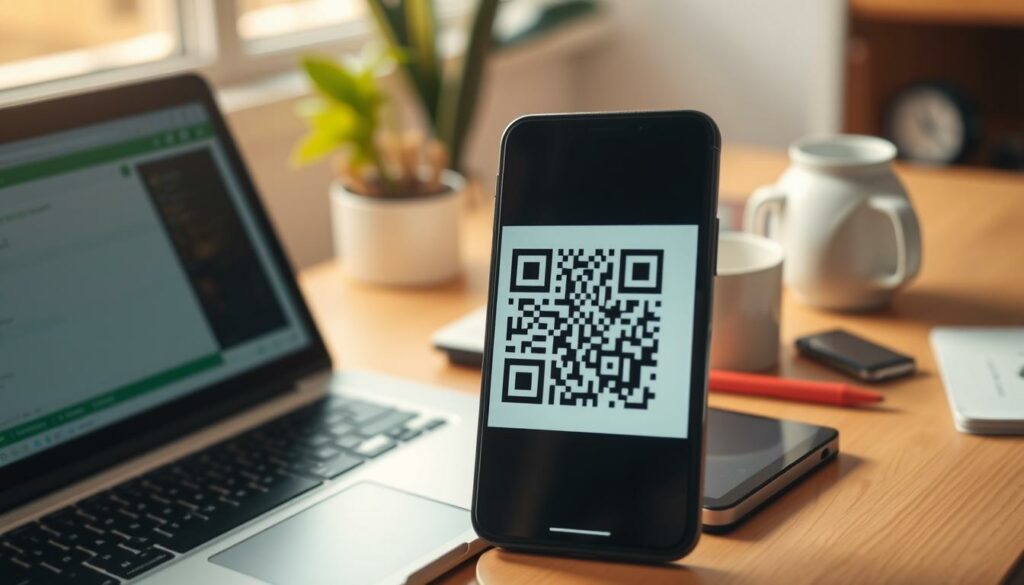
Möchtest du dein Smartphone mit deinem Desktop oder Tablet verbinden? Hier erfährst du, wie es geht. Mit dieser Anleitung kannst du deine Chats und Anrufe bequem auf einem größeren Bildschirm verwalten. Alles, was du brauchst, ist eine aktuelle Version der App und eine stabile Internetverbindung.
Voraussetzungen für die Nutzung von WhatsApp Web
Bevor du startest, überprüfe folgende Punkte:
- Dein Handy muss die neueste Version der App installiert haben.
- Eine aktive Internetverbindung ist sowohl auf dem Smartphone als auch auf dem Desktop oder Tablet erforderlich.
- Falls die App veraltet ist, aktualisiere sie über den Play Store oder App Store.
Diese Voraussetzungen sorgen dafür, dass die Verbindung reibungslos funktioniert.
QR-Code scannen und Gerät verbinden
Der nächste Schritt ist das Scannen des QR-Codes. Gehe dazu wie folgt vor:
- Öffne die App auf deinem Handy und tippe auf das Menü (drei Punkte).
- Wähle die Option „Gerät verbinden“.
- Richte die Kamera auf den QR-Code auf deinem Desktop-Bildschirm.
Falls der Code nicht erkannt wird, vergrößere ihn mit der Tastenkombination Strg/Cmd + +. Achte auch auf eine gute Beleuchtung.
Nach dem erfolgreichen Scan wirst du automatisch zur Chat-Übersicht weitergeleitet. Ab jetzt kannst du deine Nachrichten auf beiden Geräten synchron verwalten.
Mit der „Gerät hinzufügen“-Funktion kannst du bis zu vier Geräte gleichzeitig nutzen. So hast du noch mehr Flexibilität.
Funktionen von WhatsApp Web

Möchtest du deine Chats und Dateien noch effizienter verwalten? Die Funktionen von WhatsApp Web bieten dir mehr Kontrolle über deine Nachrichten und erleichtern die Organisation deiner Gespräche. Egal, ob du Gruppen verwaltest oder dein Profil aktualisieren möchtest – hier findest du alle wichtigen Tools.
Chats und Gruppen verwalten
Mit der Rechtsklick-Funktion kannst du Chats archivieren, stummschalten oder löschen. Diese praktischen Optionen helfen dir, deine Nachrichten besser zu organisieren. Zudem werden Dateien und Medien im Browser-Cache verschlüsselt gespeichert, sodass sie sicher und schnell zugänglich sind.
Ein weiterer Vorteil ist die Möglichkeit, Dokumente bis zu 100MB hochzuladen. So kannst du wichtige Dateien direkt über den Browser teilen, ohne dein Handy zu nutzen.
Profil und Status aktualisieren
Dein Profil und Status können direkt im Browser bearbeitet werden. Ändere deinen Status oder lade ein neues Profilbild hoch – alles in Echtzeit. Solange der Browser-Tab geöffnet ist, bleibst du als „online“ angezeigt.
| Funktion | Beschreibung |
|---|---|
| Rechtsklick-Optionen | Archivieren, Stummschalten, Löschen |
| Dateispeicherung | Verschlüsselt im Browser-Cache |
| Statusaktualisierung | Direkt im Browser möglich |
| Dokumente hochladen | Bis zu 100MB |
Mit diesen Funktionen kannst du deine Kommunikation noch effizienter gestalten. Weitere Tipps zur Chat-Organisation findest du in unserer detaillierten Anleitung.
Probleme und Lösungen bei der Nutzung von WhatsApp Web
Manchmal kann die Nutzung von WhatsApp Web auf dem Desktop oder Tablet zu Herausforderungen führen. Doch keine Sorge – mit den richtigen Tipps und Tricks lassen sich die meisten Probleme schnell lösen. Hier findest du praktische Lösungen für häufige Schwierigkeiten.
QR-Code wird nicht gescannt
Ein häufiges Problem ist das Scannen des QR-Codes. Wenn dein Handy den Code nicht erkennt, gibt es einfache Lösungen. Versuche, den Browser-Zoom zu vergrößern oder die Seite neu zu laden. Achte auch auf eine gute Beleuchtung und stelle sicher, dass die Kamera deines Geräts sauber ist.
Falls der Code immer noch nicht erkannt wird, überprüfe die Displayauflösung deines Handys. Manchmal hilft es, den Code auf einem anderen Bildschirm anzuzeigen. Mit diesen Schritten sollte das Scannen problemlos klappen.
Internetverbindungsprobleme
Eine stabile Internetverbindung ist entscheidend für die Nutzung von WhatsApp Web. Bei Verbindungsabbrüchen solltest du zunächst deine Firewall-Einstellungen überprüfen. Stelle sicher, dass der Zugriff auf die Website nicht blockiert wird.
Falls das Problem weiterhin besteht, teste die Verbindung auf einem anderen Gerät. Manchmal liegt es an der Netzwerkgeschwindigkeit. Ein Neustart des Routers kann ebenfalls helfen, die Verbindung zu stabilisieren.
Ein weiterer Tipp: Nach dem Erstsetup ist WhatsApp Web unabhängig vom Akku deines Handys. Das bedeutet, du kannst es auch bei leerem Akku nutzen, solange das Gerät eingeschaltet ist.
Für den Datenschutz ist es wichtig, dich regelmäßig auf öffentlichen Rechnern abzumelden. So schützt du deine privaten Fotos und Nachrichten vor unbefugtem Zugriff. Mit diesen Lösungen kannst du WhatsApp Web ohne Probleme nutzen und deine Kommunikation effizient verwalten.
Fazit
Mit WhatsApp Web hast du die Möglichkeit, deine Kommunikation auf dem Desktop oder Tablet effizient zu gestalten. Die automatische Synchronisation in Echtzeit und die parallele Nutzung von bis zu vier Geräten machen es ideal für produktives Arbeiten.
Für Menschen im Homeoffice oder Studenten bietet diese Lösung eine praktische Ergänzung. Kombiniere die Browser-Version mit den nativen Desktop-Apps für noch mehr Funktionen und Flexibilität.
Zukünftige Updates wie eine iPad-App und erweiterte Telefonie-Funktionen versprechen noch mehr Komfort. Probiere es aus und teile deine Erfahrungen in den Kommentaren!


